功能介绍:录像机本身外接报警输入(如应急开关,红外对射)触发之后给设备一个开关量信号,录像机本身可以利用这些本地报警,设置联动本地弹屏,屏幕提示,蜂鸣,报警录像,报警输出等。
报警输入,输出接法:
![说明: X~2$})1K_P4RIV]%9@QPFK4](http://www.025rd.com/uploads/allimg/180128/132SVH9-0.jpg)
如图设备本身支持16路报警输入,3路报警输出(设备后面板有绿色端子的,上面会有报警输入,输出接口):“1”和“接地”代表一组报警输入,“NO1”和“C1”代表一组报警输出。![说明: X~2$})1K_P4RIV]%9@QPFK4](http://www.025rd.com/uploads/allimg/180128/132SVH9-0.jpg)
输入接法:“1”和“接地”不分正负,直接连接
输出接法:根据警灯为例:灯的负极的电源负极对接,灯的正极连接NO1,电源正极连接C1
原理图及实物连接图:
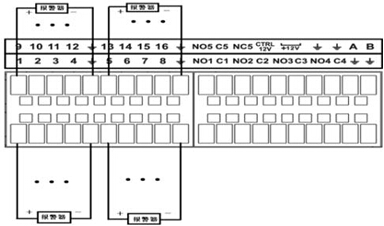

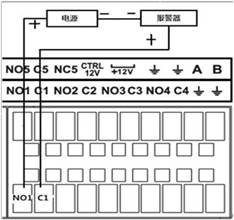


1、 报警弹屏设置方法:
设备正常启动后,点击进入主菜单-事件-报警设置-本地报警
设备正常启动后,点击进入主菜单-事件-报警设置-本地报警
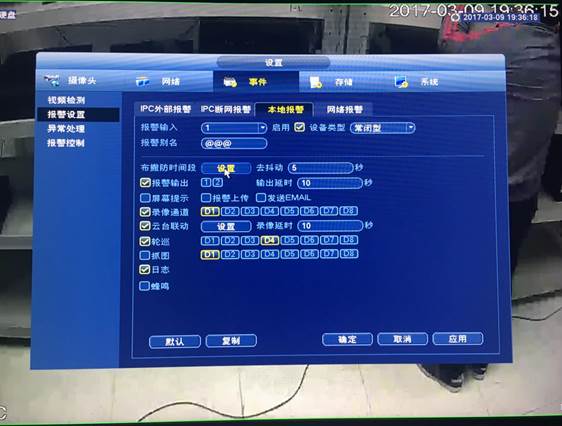
1)选择对应报警输入通道,启用开关打钩
2)选择本地报警类型
常开型:报警输入短接触发
常闭行:报警输入短接不触发
3)布撤防时间段设置(注:默认全时段,可以设置修改6个时间段)
4)轮巡开关打钩,点亮对应需要弹屏的通道
5)开启日志,可以通过日志查询报警记录
6)点击应用,然后确定
其他功能:
①去抖动:代表这个时间内触发的报警属于同一个报警,只产生一个日志
②报警输出:联动后面板输出,如警号报警③输出延时:报警结束之后,输出继续报警的时间
④报警上传:联动后端dss平台设置
⑤EMAIL:联动发送邮件
⑥录像通道:选择对应通道,可以设置报警录像
⑦云台联动:可以联动球机,设置指向之前的预置点
⑧抓图:联动报警抓图,可以配合之前email发送
⑨蜂鸣:联动录像机自身蜂鸣器报警。
2、 主菜单-事件-系统-显示输出

一般客户会体需求是检触发弹屏之后,若干时间切换回之前画面,这就需要设置一个普通轮巡
1)开启普通轮巡的使能
2)设置轮巡时间:例如客户需求弹屏30s切回原来画面,就把 间隔 改为30s 注:时间从5S到120S
3)画面分割选择平时正常观看的如图示:9画面分割
注意:把之前的单画面,4画面以及后续的16画面,25画面,32画面打的√都取消掉